如何在ATOMOS产品加载3D LUT与输出功能
来源:网络收集 点击: 时间:2024-03-29加载3D Lut:
要进行Lut加载时,请先将.CUBE文件拷贝到您的SSD
注意:.CUBE文件需要英文字符命
再将您的SSD插入到Ninja V中
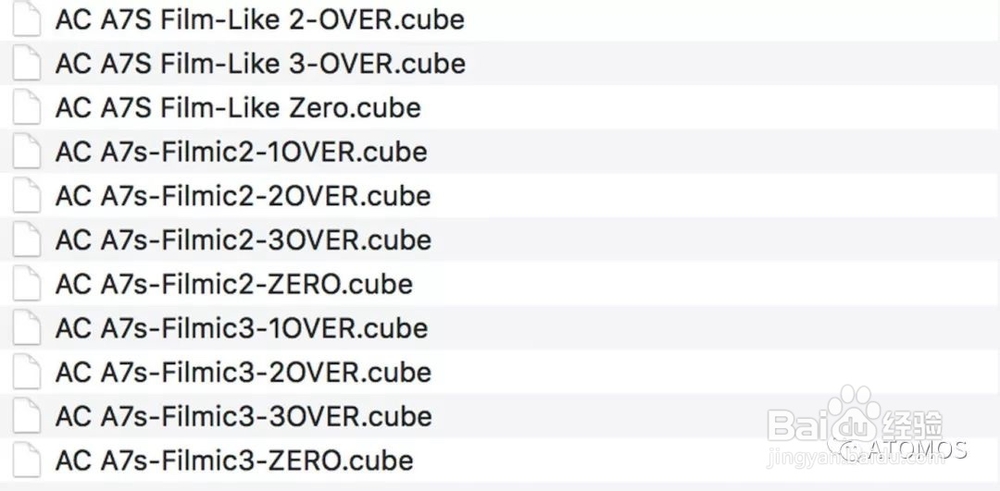 2/13
2/13点击Lut,选择需要的Lut预设位,例如1/2/3
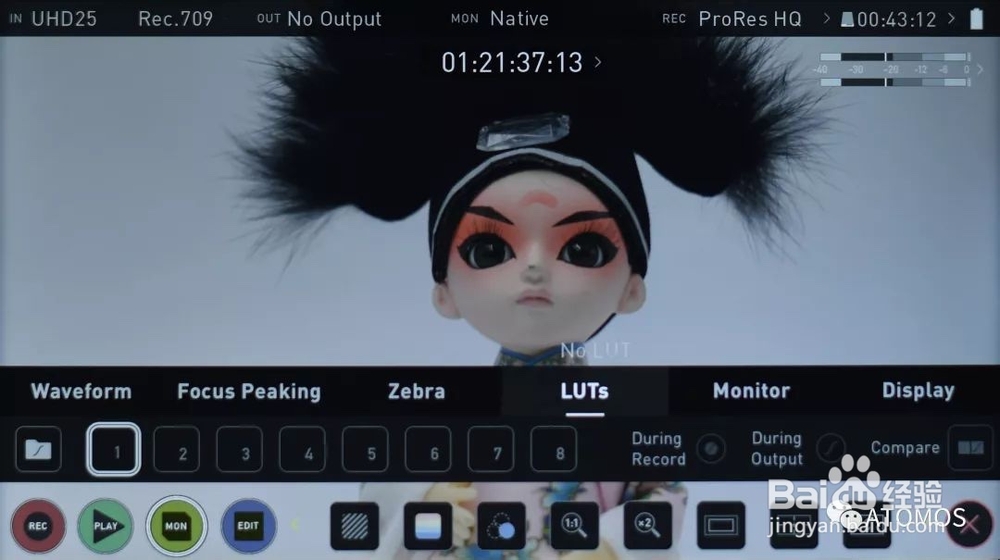 3/13
3/13点击文件夹图标,然后选择从磁盘中加载或者加载内置的Lut
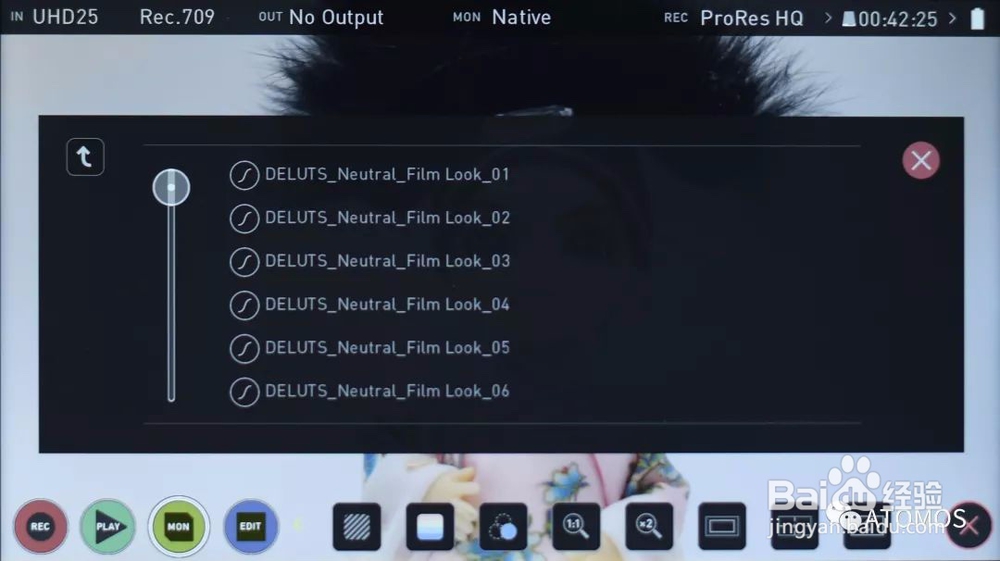 4/13
4/13再次点击即可开始导入,然后等待Lut加载过程完毕
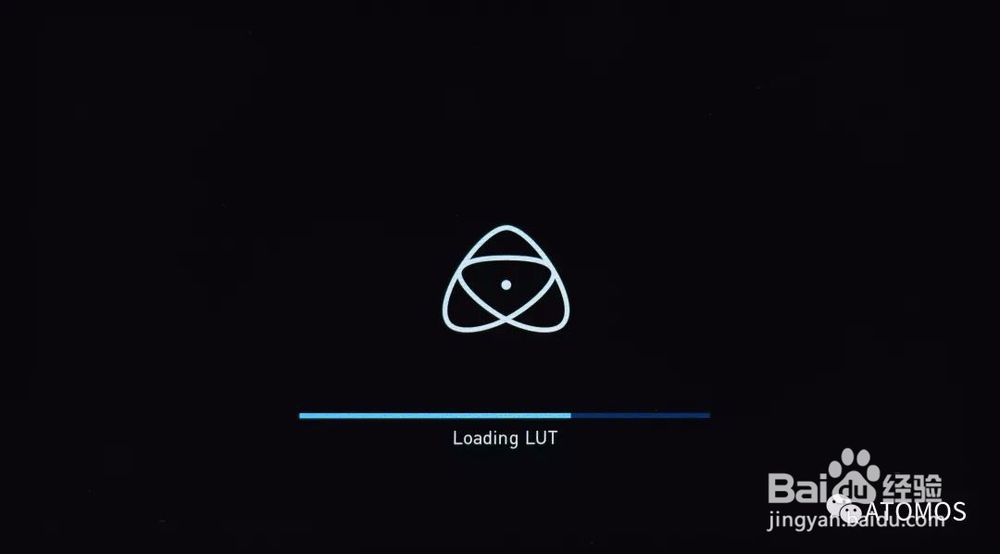 5/13
5/13点击Lut监看图标可应用已经加载好的Lut,当选中Lut时,Lut的名称在菜单顶部显示。预设位中存在Lut文件时,预设位图标中会显示一条曲线(图二)
注意:Atomos支持标准的3D Lut文件以.cube格式。不支持使用1D Lut,需要经过第三方软件转换才能导入。预设位的Lut不支持删除,仅可选择覆盖或者恢复机身出厂设置
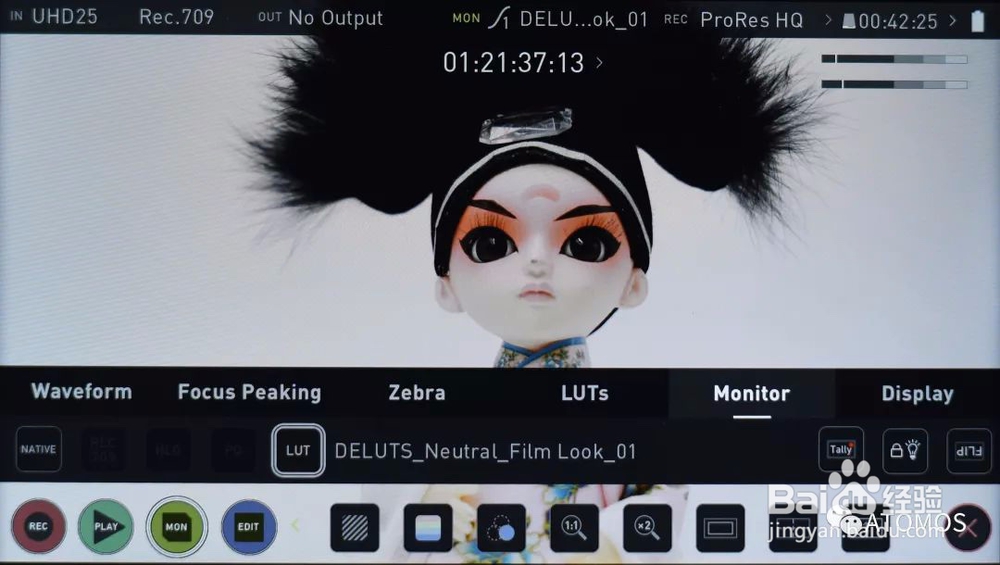
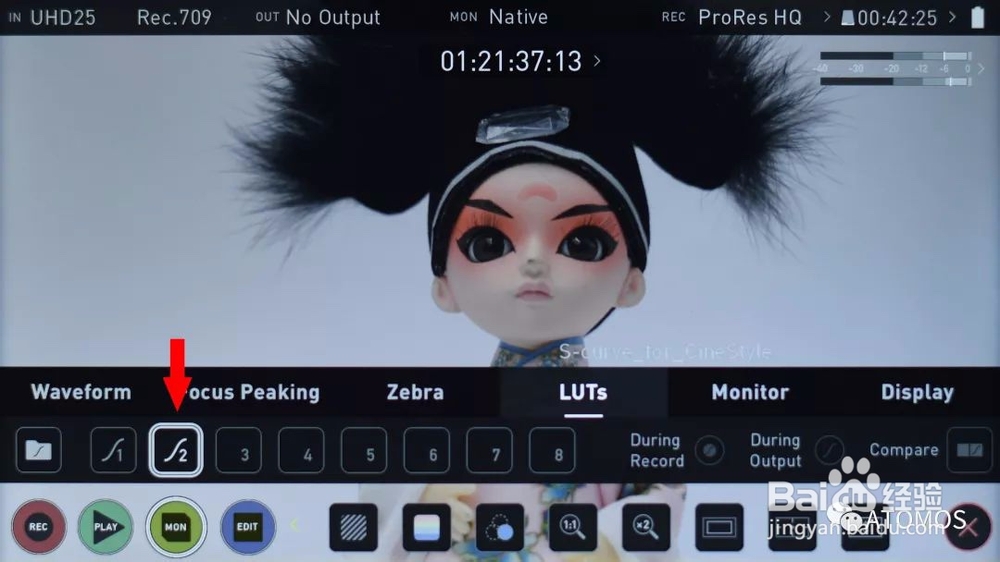 6/13
6/13Lut录制:
1、将Lut录制选项打开,将会录制加载Lut后的视频,这是一个不可逆的过程,不能被撤销,所以在您选择此选项时,考虑好工作流程。
2、Lut录制启动时,一个自定义外观的图标会在显示器顶部角落闪动,在记录过程中无法进行更改。
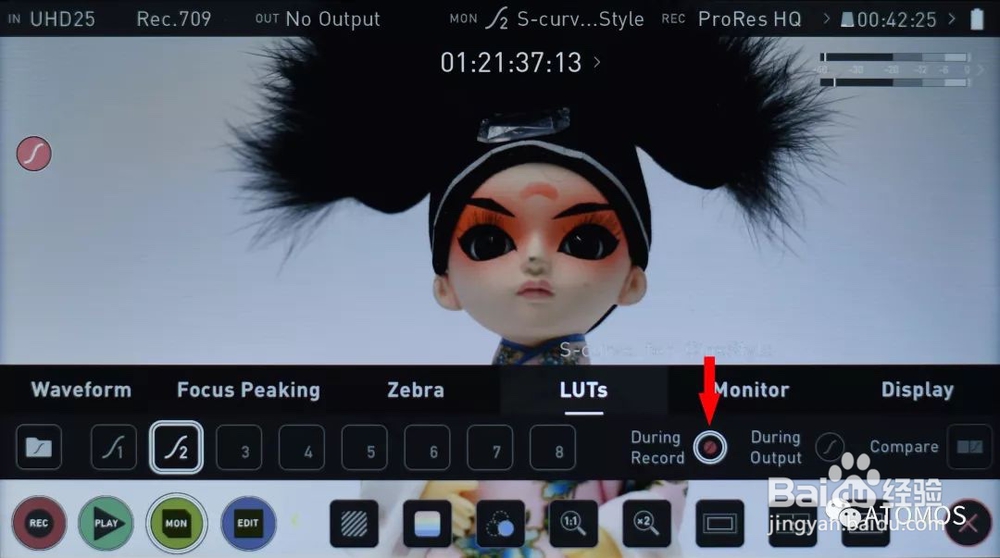 7/13
7/13对比监看:
点击对比监看图标(Compare),画面中将会对加载Lut的画面和未加载Lut的画面进行分屏显示,以便您方便进行对比观察
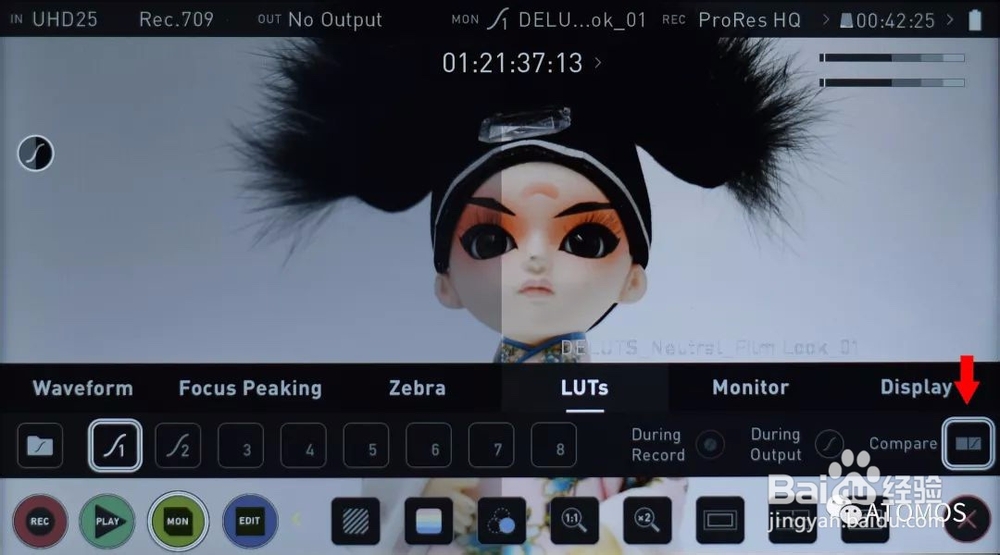 8/13
8/13Lut输出:
点击Lut输出,这个选项既可以将Lut应用在机身上,也可以将Lut通过HDMI输出。这样使得Lut能通过无线图传,或传到更大的监视器进行监看
注意:此功能还可以在输出菜单中与下变换共同使用
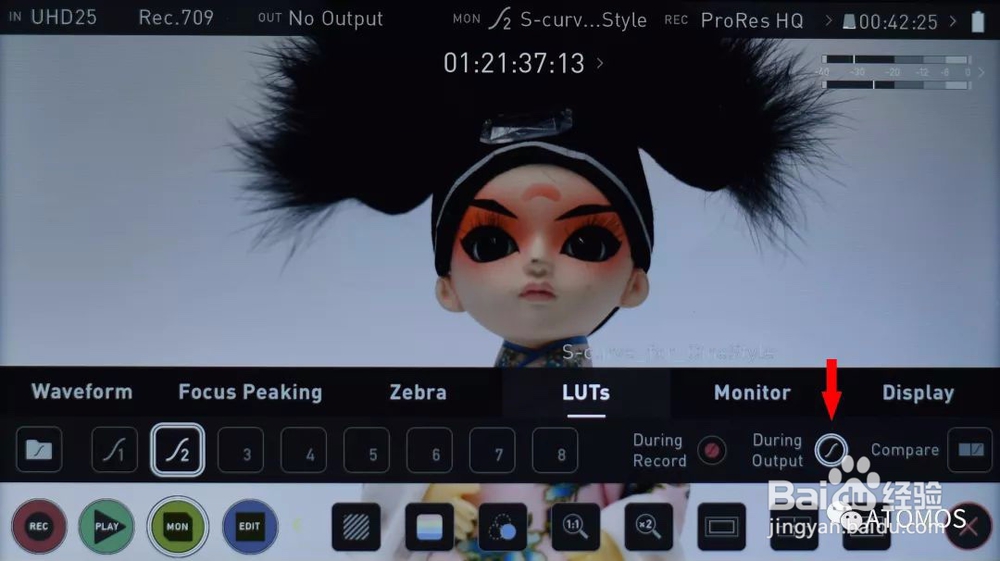 9/13
9/13输出功能:
下变换输出:
点击输出(Output)进入输出设置界面。如果将4K To HD Output设置为On,那么机内的4K视频将会下变换为高清视频输出
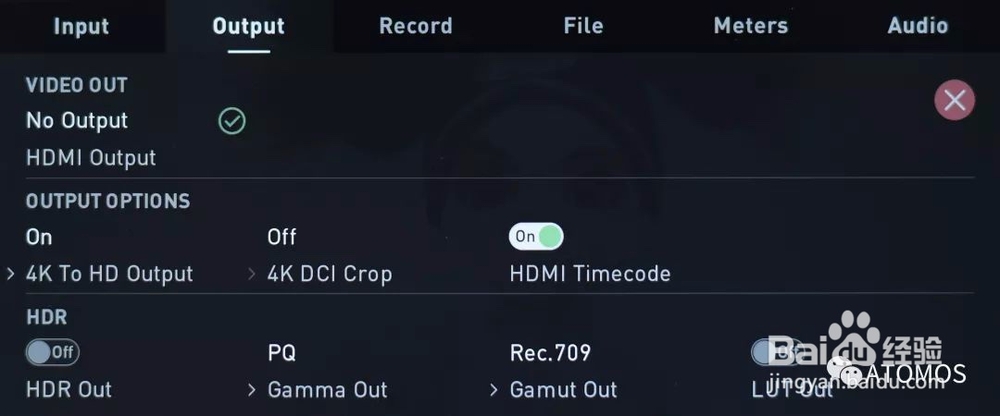 10/13
10/134K DCI裁切:
操作此选项首先应确保视频的输入源为4K DCI。如将4K DCI裁切(Crop)设置为On,视频将会被裁切为4K UHD输出
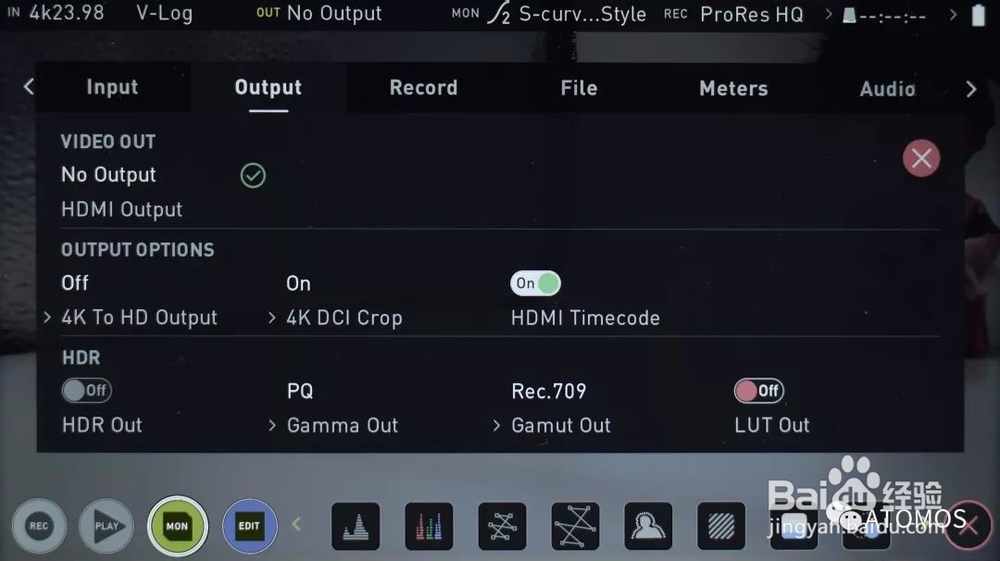 11/13
11/13HDMI时间码:
将HDMI时间码(HDMI Timecode)设置为On,机内的时间码会通过HDMI传输到其他设备
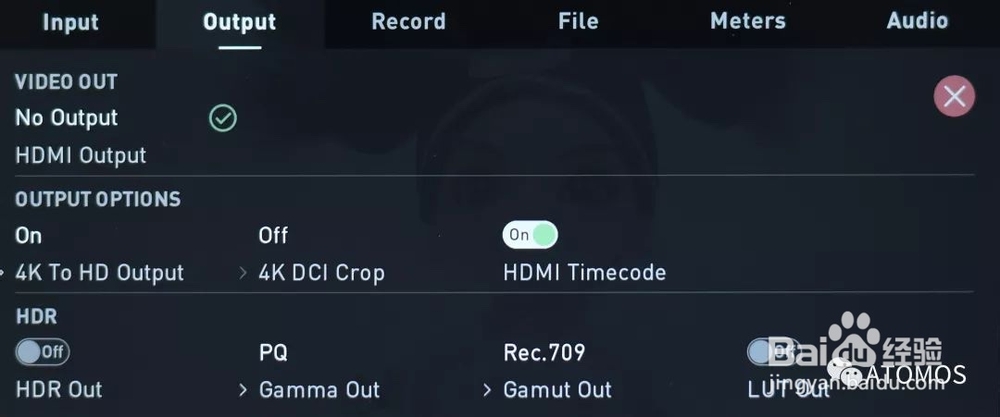 12/13
12/13HDR输出:
此选项可将HDR视频通过HDMI输出到其他设备。将HDR Out设置为On,设置曲线(Gamma Out)和色域(Gamut Out)
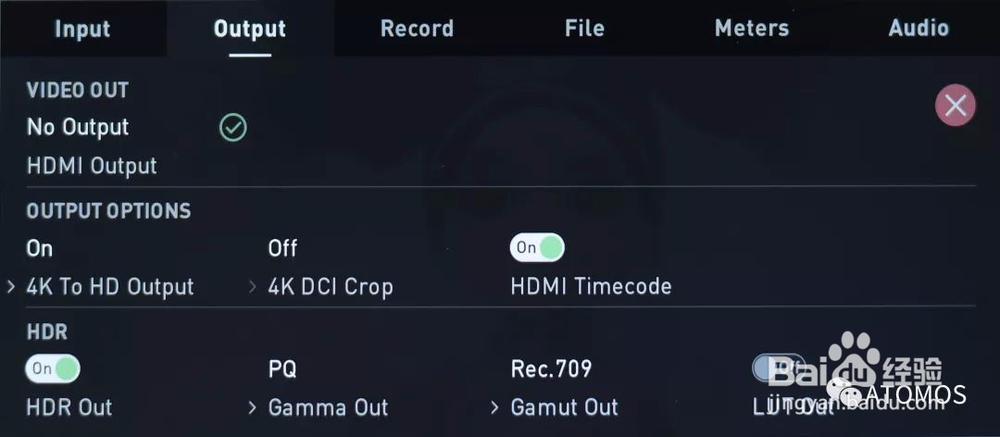 13/13
13/13Lut输出:
这个选项可以将Lut通过HDMI输出,在开启之前需要先确定您选择了Lut,并将Lut菜单中的Lut输出打开
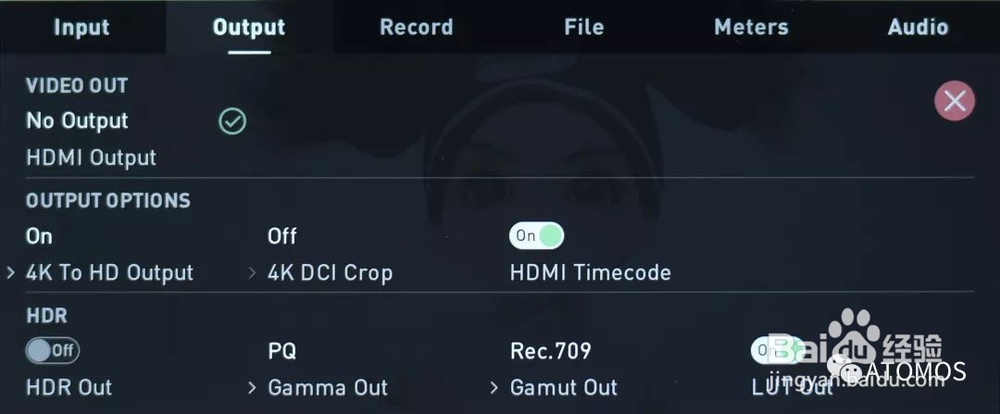
版权声明:
1、本文系转载,版权归原作者所有,旨在传递信息,不代表看本站的观点和立场。
2、本站仅提供信息发布平台,不承担相关法律责任。
3、若侵犯您的版权或隐私,请联系本站管理员删除。
4、文章链接:http://www.1haoku.cn/art_377334.html
 订阅
订阅